سكايب هو برنامج تم إنشاؤه للتواصل من خلال المكالمات الصوتية ومكالمات الفيديو والرسائل مجانًا. استخدامه أكثر شيوعًا بين الشركات. سنرى في هذا البرنامج التعليمي كيفية التثبيت وكذلك كيفية إلغاء تثبيت Skype.
إنه أحد تطبيقات Microsoft ، لذلك ستحتاج إلى أن يكون لديك حساب Microsoft Outlook أو رقم هاتف لإنشاء حساب Skype. تتوفر الإصدارات لنظام التشغيل Windows أو Mac أو Linux ، بالإضافة إلى إصدار الأجهزة المحمولة.
كيفية تثبيت Skype بسهولة وسرعة
يوجد تطبيق يسمى Skype Mobile للأجهزة المحمولة. يتميز بمكالمات ورسائل مجانية من Skype إلى Skype ومكالمات ورسائل منخفضة التكلفة للمكالمات المحلية والدولية لأرقام أخرى.
بخلاف وجود Skype على جهاز الكمبيوتر الخاص بك ، مع التطبيق ، سيكون لديك دائمًا Skype مفتوحًا لتلقي المكالمات أو الرسائل أو الإشعارات ، حتى إذا لم تكن تستخدمه.
للبدء ، قم بتنزيل Skype Mobile من متجر Apple أو Play Store أو من موقع Skype الرسمي. تنزيل التطبيق واستخدامه مجاني تمامًا ، باستثناء الحالات المذكورة أعلاه.

يمكنك إنشاء حساب تجاري أو لأغراض تجارية فقط. قم بالوصول إلى حساب Skype الخاص بك ، سيتم تحميل جميع جهات الاتصال الخاصة بك تلقائيًا. في حالة عدم توفرها ، يجب عليك إنشاء واحدة وإنشاء قائمة جهات اتصال. يمكنك أيضًا البحث عن طريق اسم المستخدم أو عناوين البريد الإلكتروني.
إذا كنت ترغب في تنزيله وتثبيته في Windows ، فانتقل إلى رمز البدء في أسفل يسار الشاشة أو اضغط على مفتاح ” Windows “. ابحث وادخل إلى متجر Microsoft.
ضع نفسك في شريط البحث الموجود في أعلى يمين الشاشة وابحث عن ” Skype “. الخطوة المتبعة هي البحث في التطبيق من القائمة المنسدلة لبحثك.
انقر على الزر الأزرق الفاتح ” Get “. تذكر أنه يجب عليك تسجيل الدخول إلى Microsoft حتى تتمكن من تنزيله. في حالة عدم قيامك بذلك ، سيطلب منك تسجيل الدخول للمتابعة.
إذا كنت قد قمت بتنزيل Skype مسبقًا ، فيجب عليك النقر فوق ” تثبيت “. أخيرًا ، سيتم تنزيل التطبيق على جهاز الكمبيوتر الخاص بك. الآن عليك فقط تسجيل الدخول أو إنشاء حساب.
إذا كنت ترغب في تنزيل Skype على جهاز Mac ، أدخل متصفحك وانتقل إلى موقع Skype الرسمي . بمجرد الدخول ، ضع نفسك في علامة تبويب التنزيل. يمكنك البحث عن هذا الخيار أعلى يسار الشاشة.
ثم ، انقر فوق الزر ” Get Skype ” ذي اللون الأزرق الفاتح . سيكون لديك مربع نص منبثق مع مفتاح ” حفظ هذا الملف” أو “حفظ هذا الملف” . انقر فوق ” موافق ” لبدء التنزيل على جهاز Mac الخاص بك.
عند اكتمال العملية ، افتح ملف Skype DMG بنقرة مزدوجة. يجب عليك توجيه الملف إلى مجلد التطبيقات الموجود لديك في القائمة الموجودة على يسار الشاشة. بمجرد الانتهاء من التثبيت ، يمكنك الوصول إليه والبدء في استخدامه.
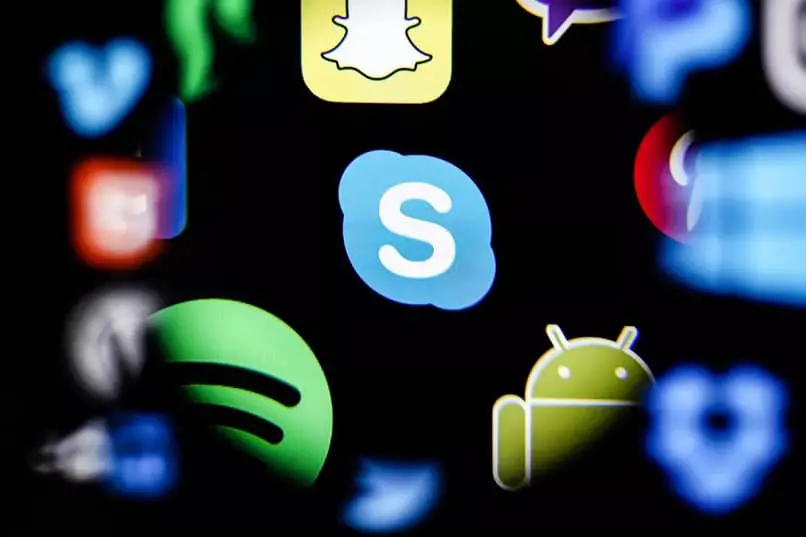
كيفية إلغاء تثبيت Skype في بضع خطوات
قد يحدث أن لديك مشاكل فنية مع Skype. يعد إلغاء تثبيته وإعادة تثبيته بديلاً جيدًا لإصلاحه. هناك عدة طرق للقيام بذلك وسيعتمد هذا بشكل حصري على المكان الذي تقوم فيه بذلك.
إذا كنت بحاجة إلى القيام بذلك من سطح مكتب Windows ، فقم بما يلي:
اخرج من سكايب. اضغط على Ctrl + ALt + Del وعلى الشاشة التي ظهرت ، حدد ” إدارة المهام “. ابحث عن Skype وانقر على ” إنهاء المهمة”.
اضغط على مفاتيح “Win + R” في نفس الوقت. في مربع النص الذي ظهر مع مفتاح “تشغيل” ، اكتب “appwiz.cpl” وانقر على “موافق”.
سيكون لديك قائمة يمكن تفويضها ، حيث يجب عليك البحث عن Skype ، والنقر فوقها ثم على ” إزالة ” لإلغاء تثبيت التطبيق. يمكنك إعادة تثبيته في أي وقت تحتاج إليه.
إذا كان جهاز الكمبيوتر الخاص بك يعمل بنظام Mac لإلغاء تثبيت Skype ، فستحتاج إلى القيام بما يلي:
اخرج من سكايب بالثانوي بالضغط على ” سكايب “. انتقل إلى مجلد التطبيقات واسحب Skype إلى سلة المحذوفات. افتح Finder وابحث عن Skype. حدد جميع نتائج البحث في سلة المهملات وأخيراً أفرغ سلة المهملات وأعد تشغيل الكمبيوتر. بهذه الطريقة يمكنك تثبيت Skype وإلغاء تثبيته على جميع أجهزتك.



